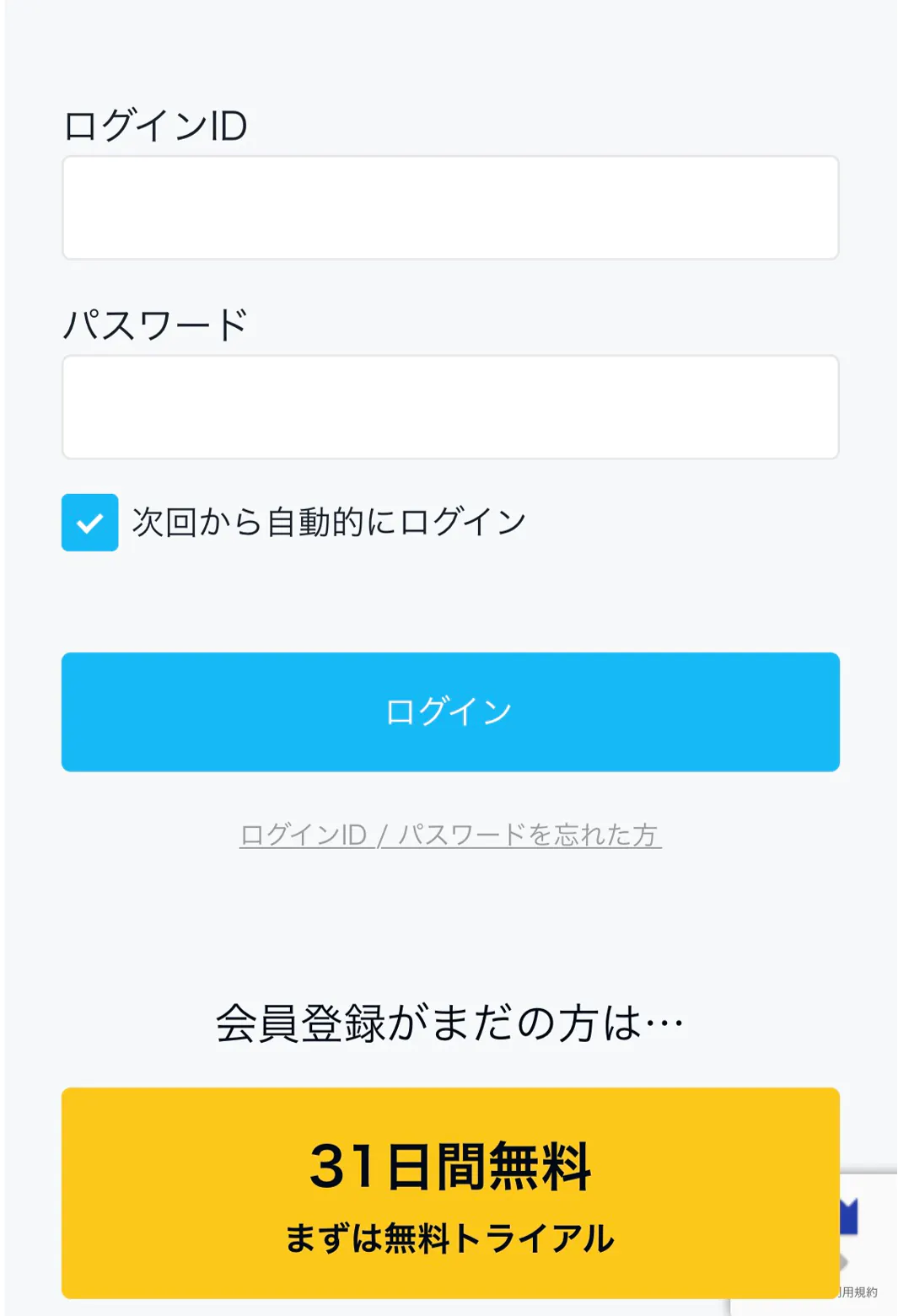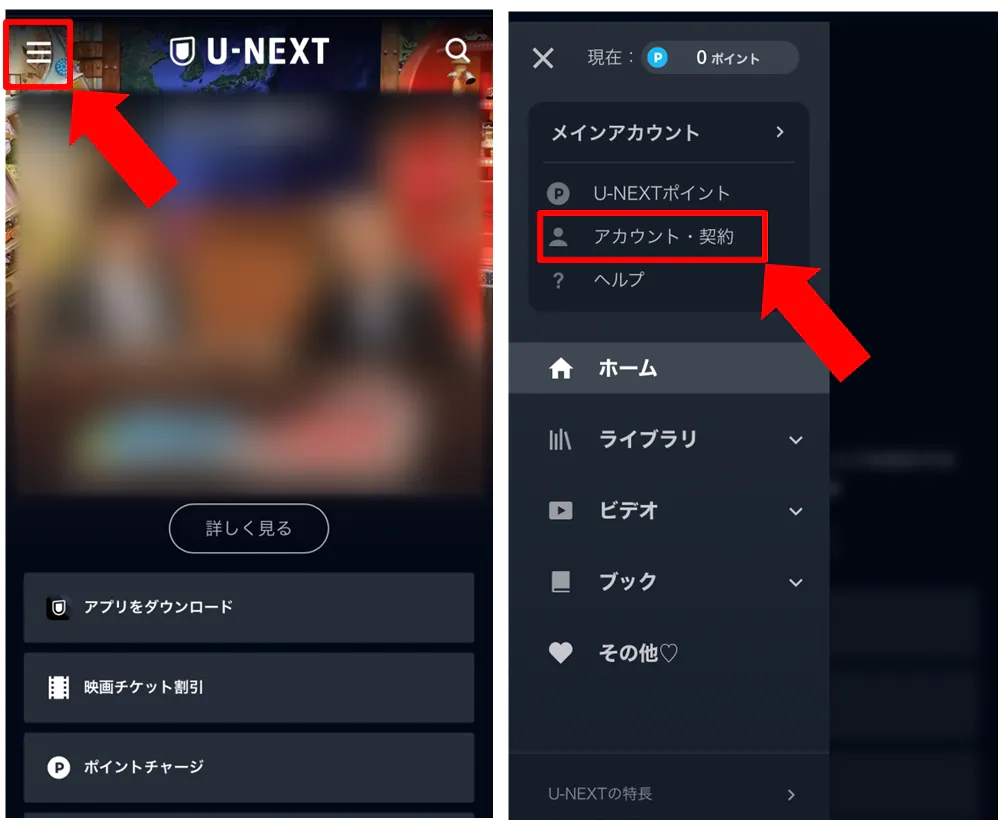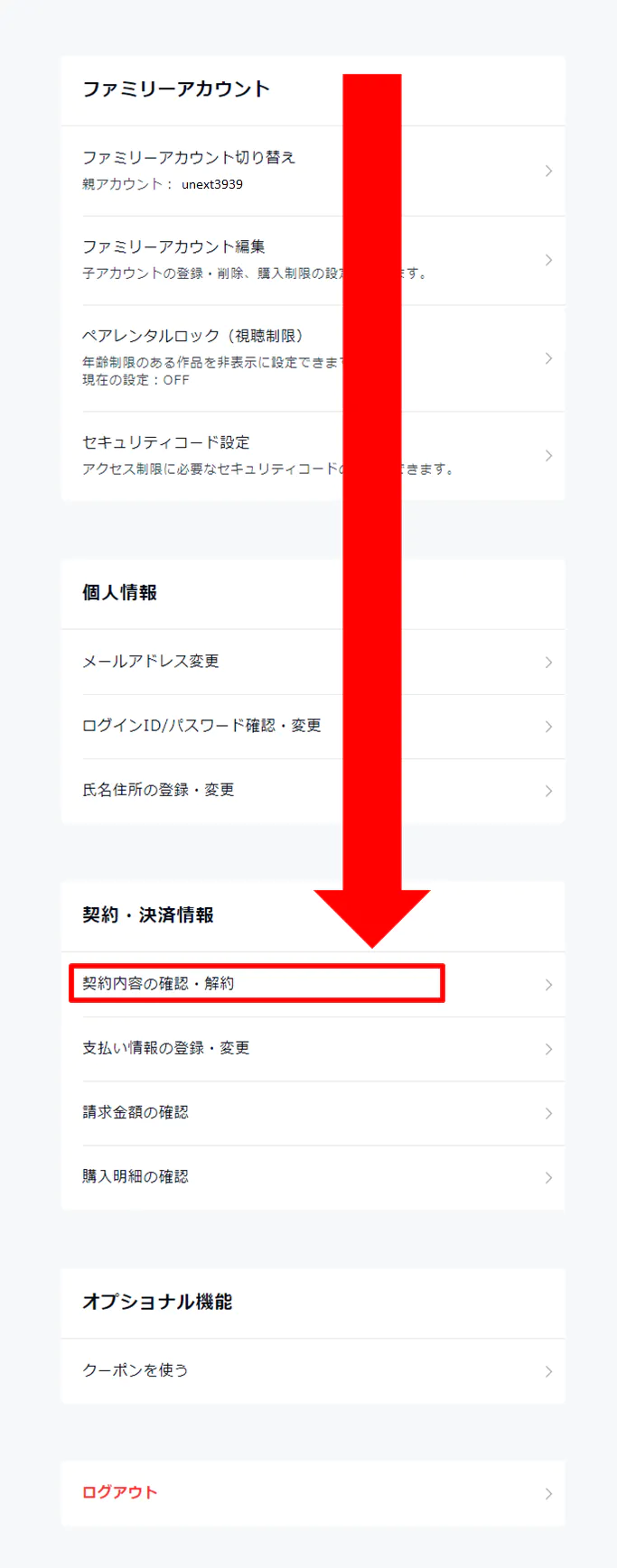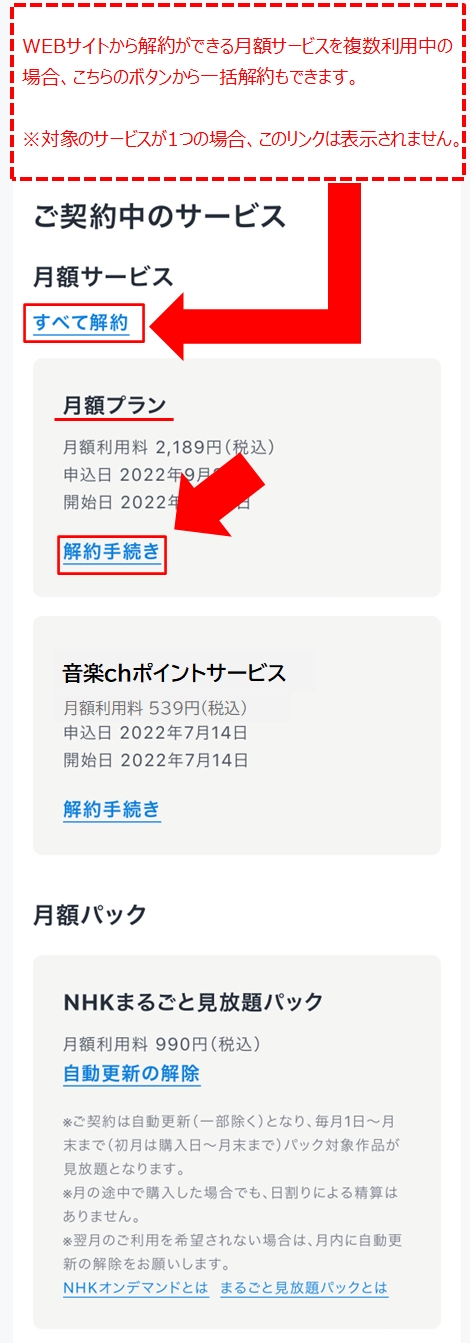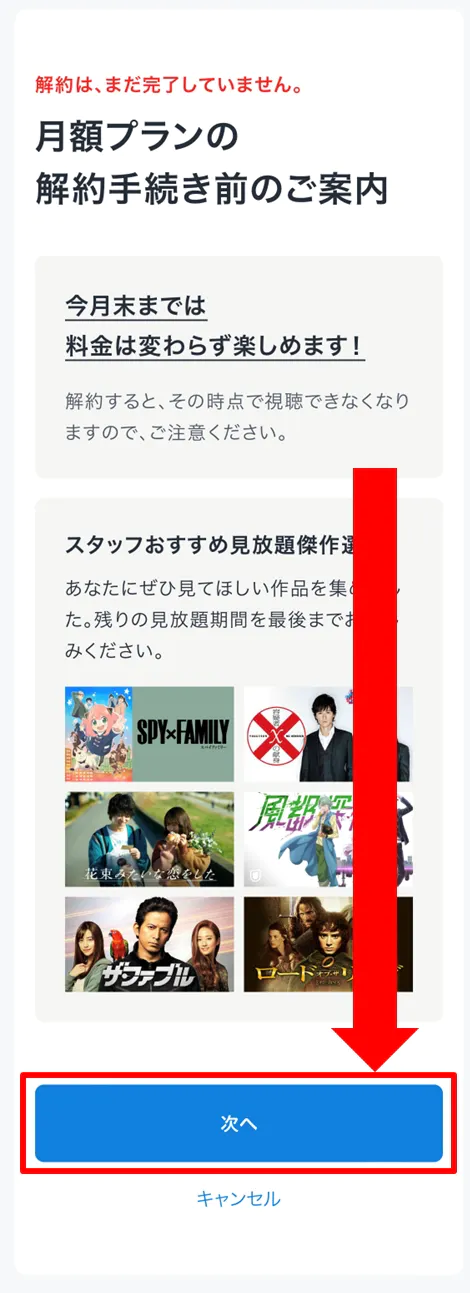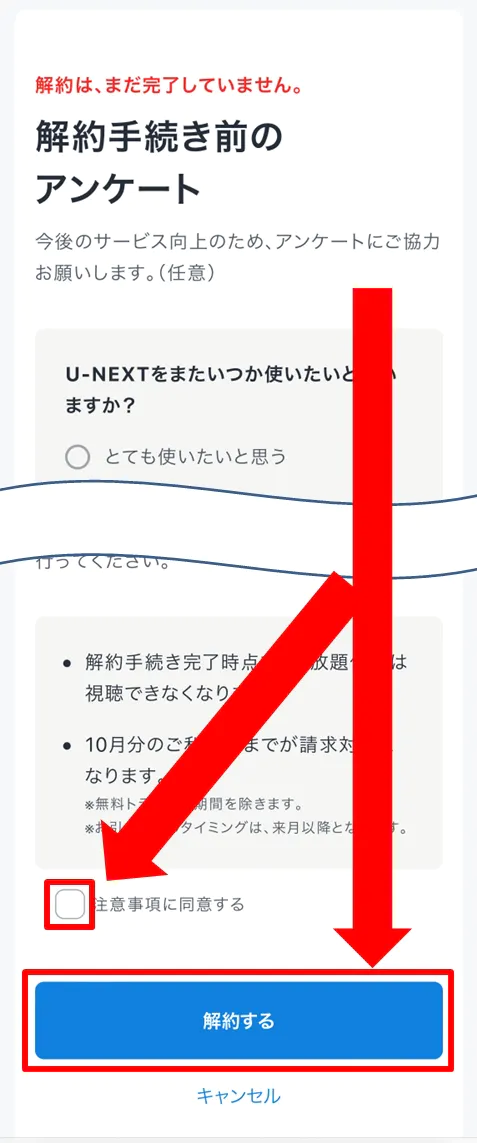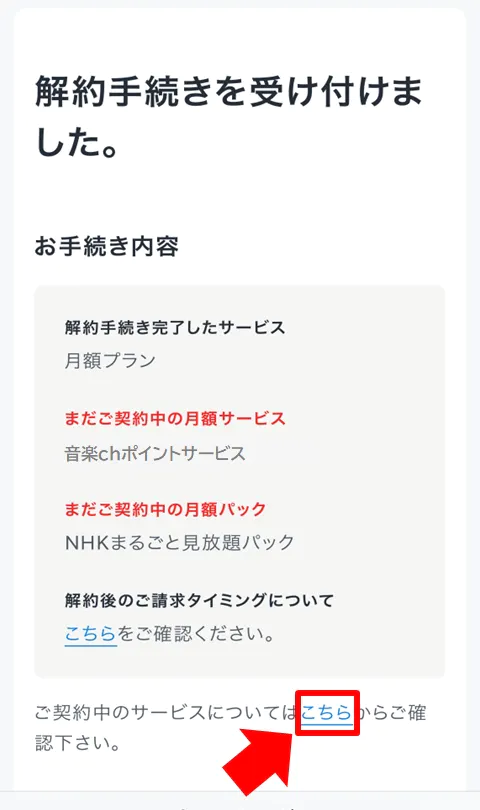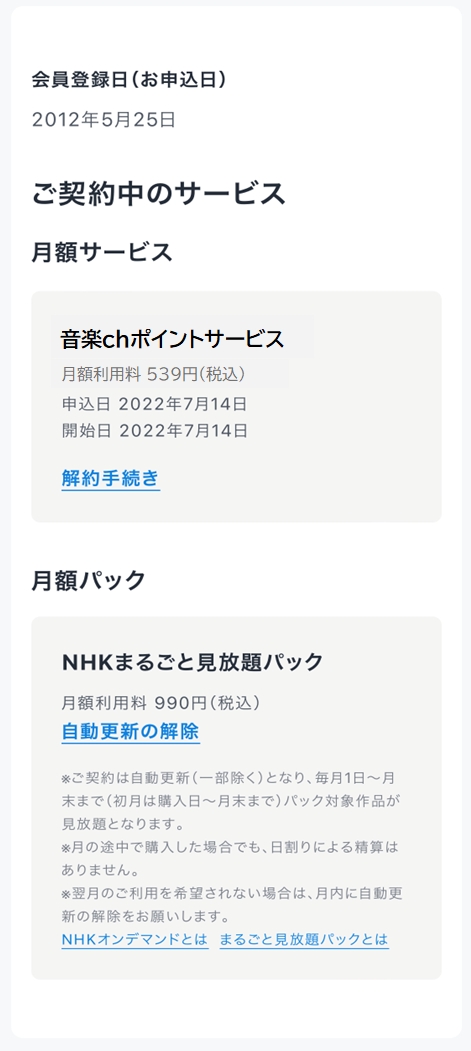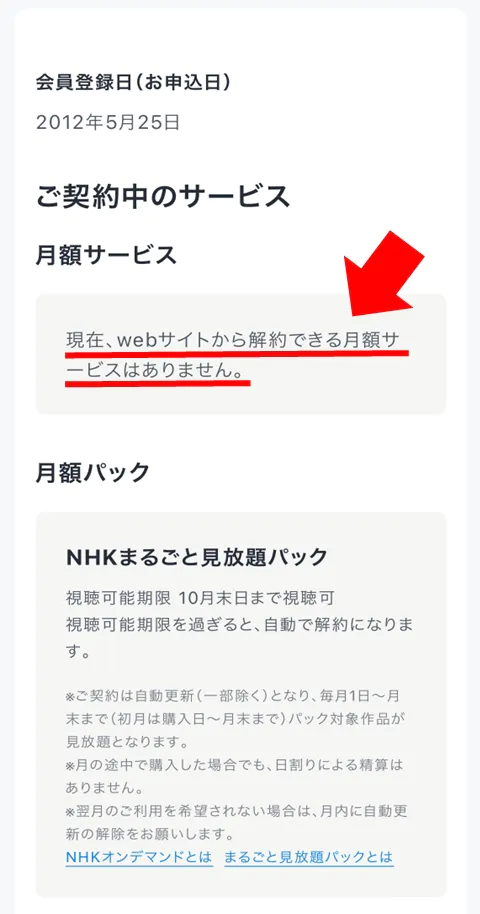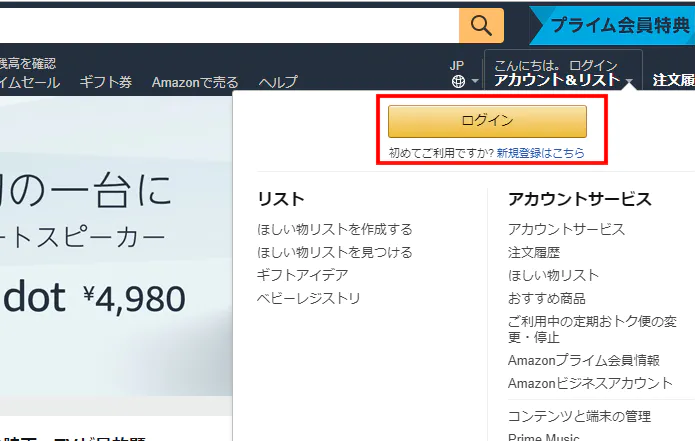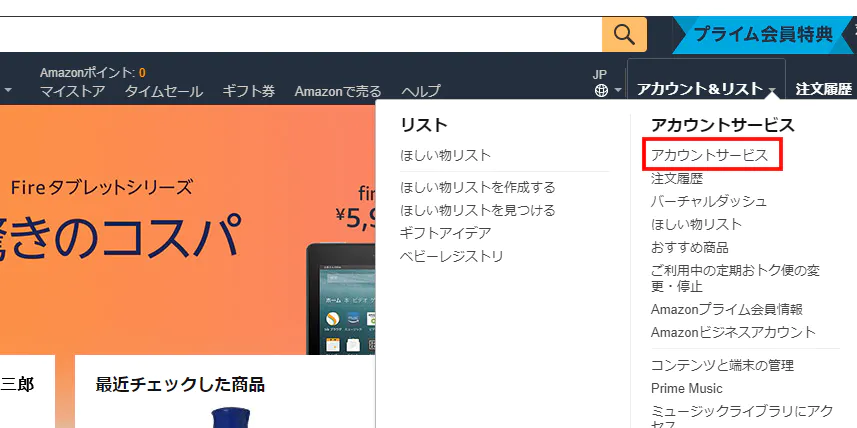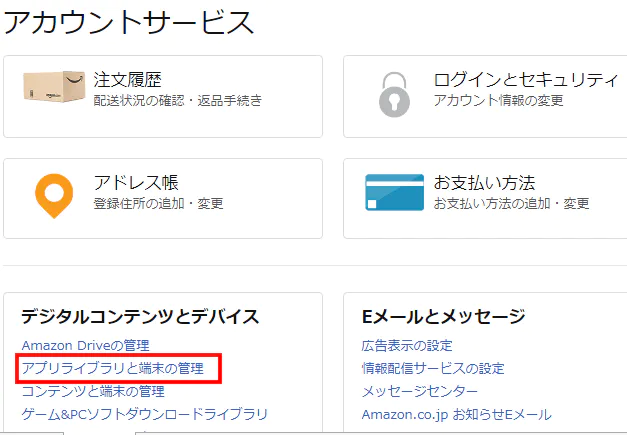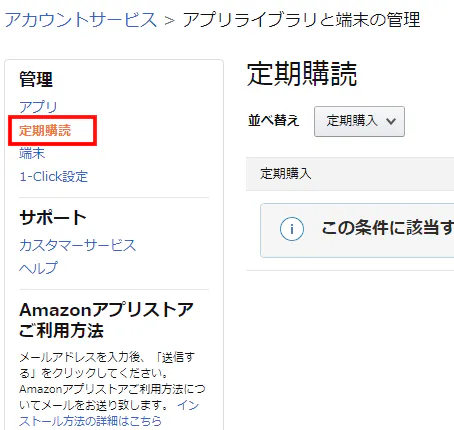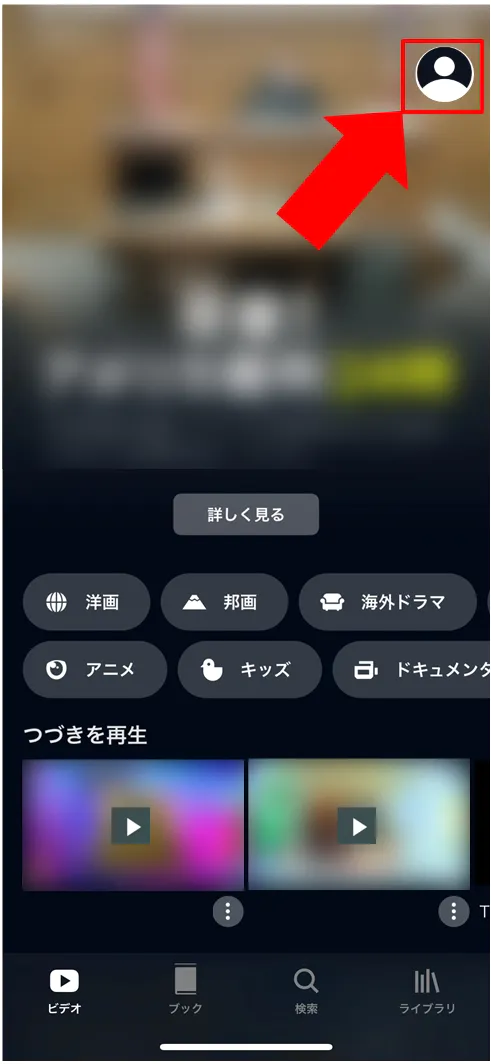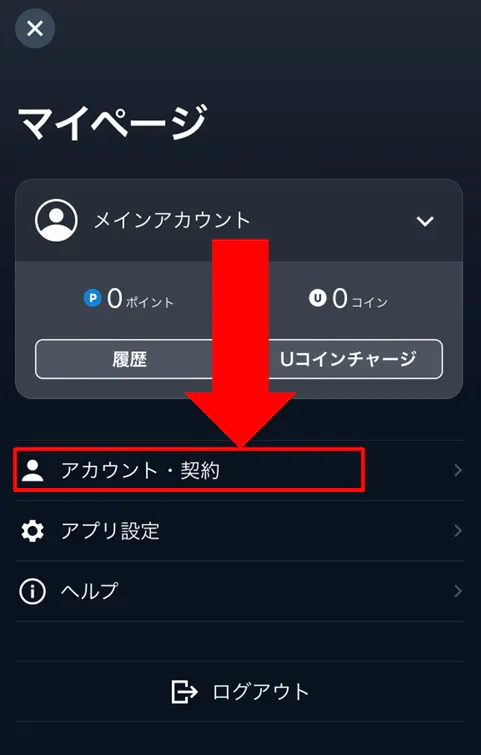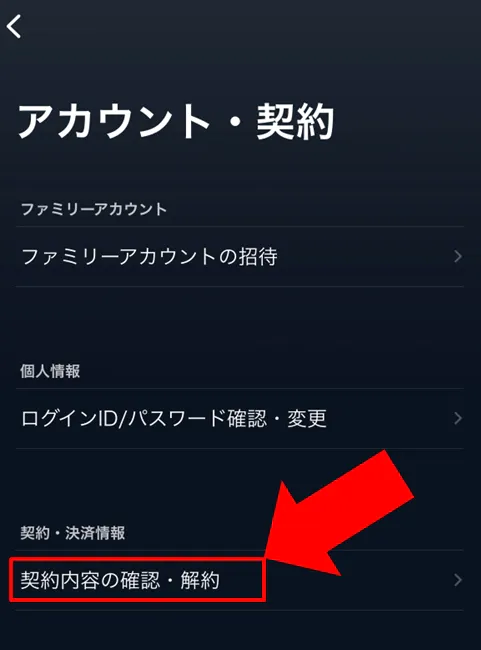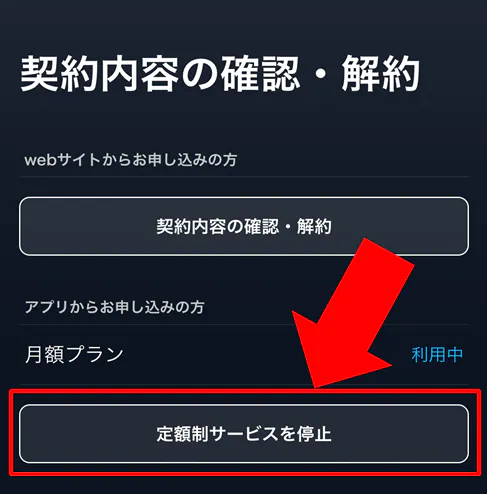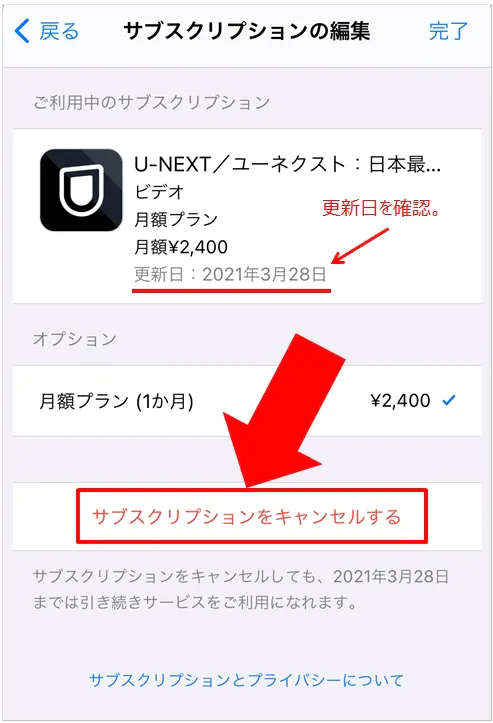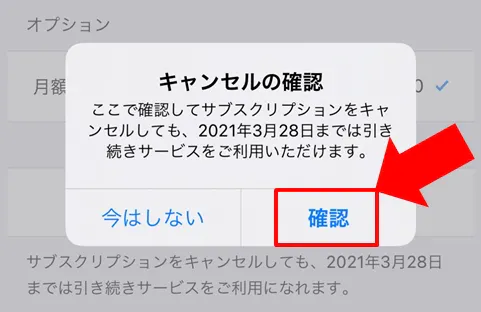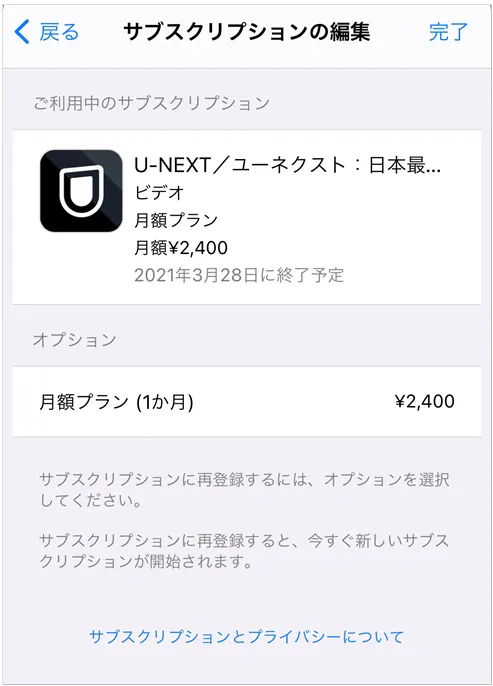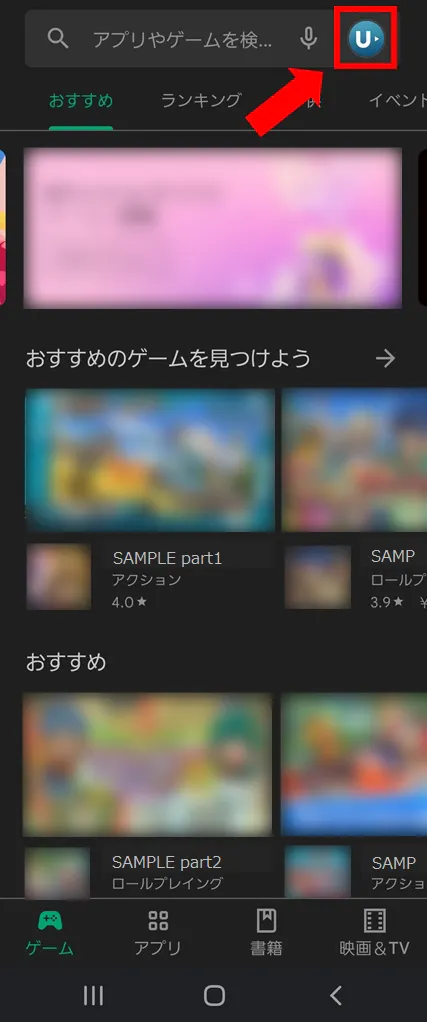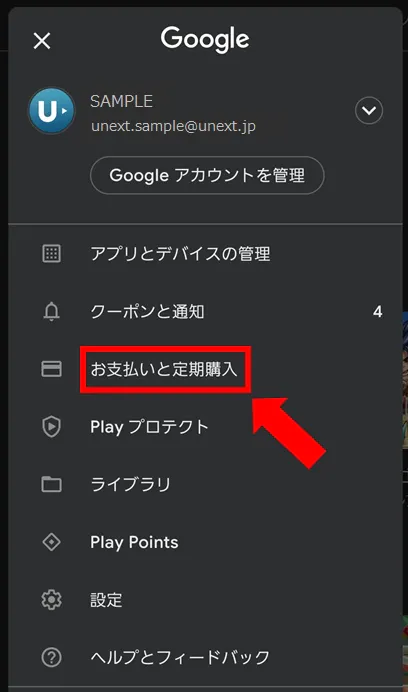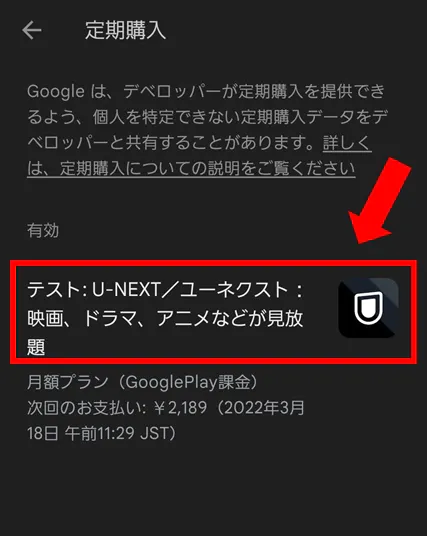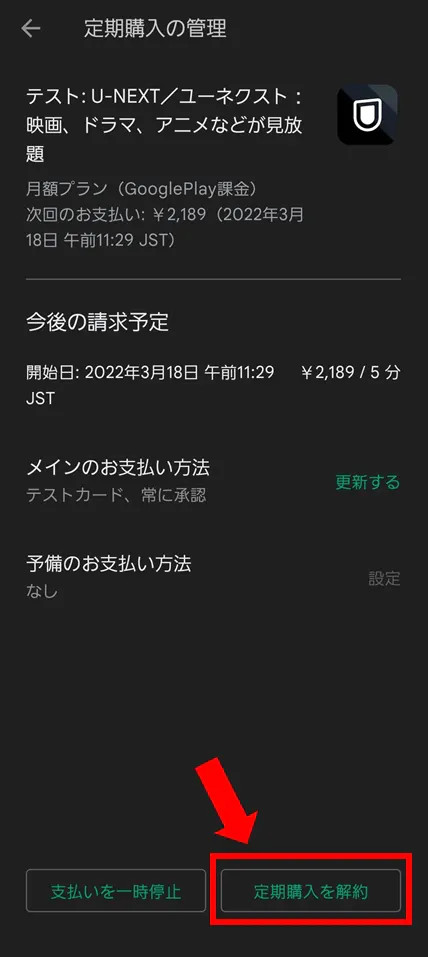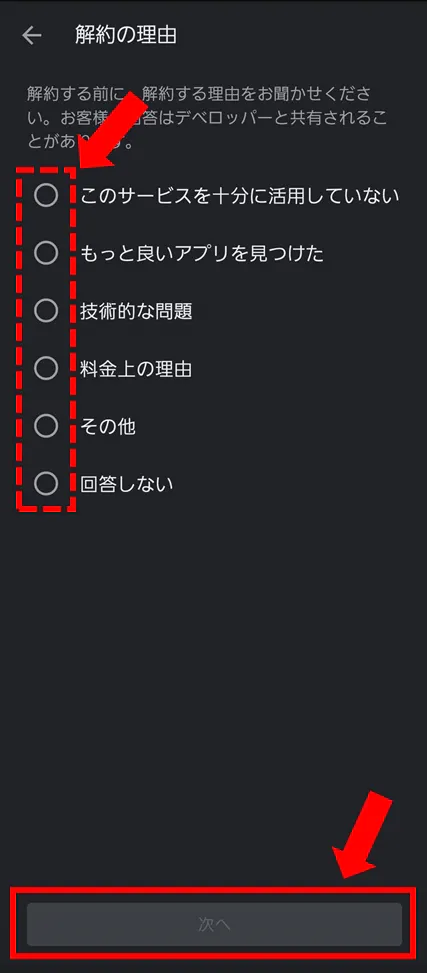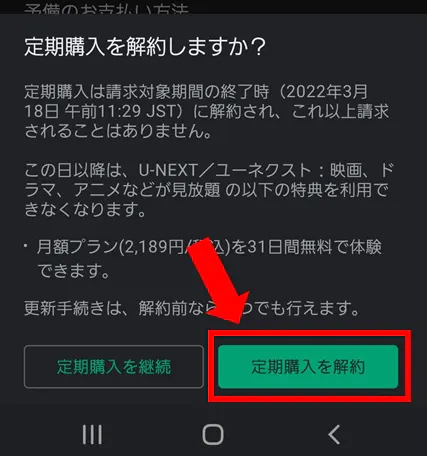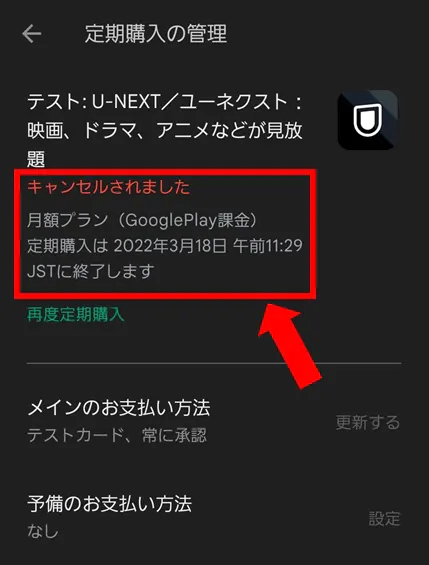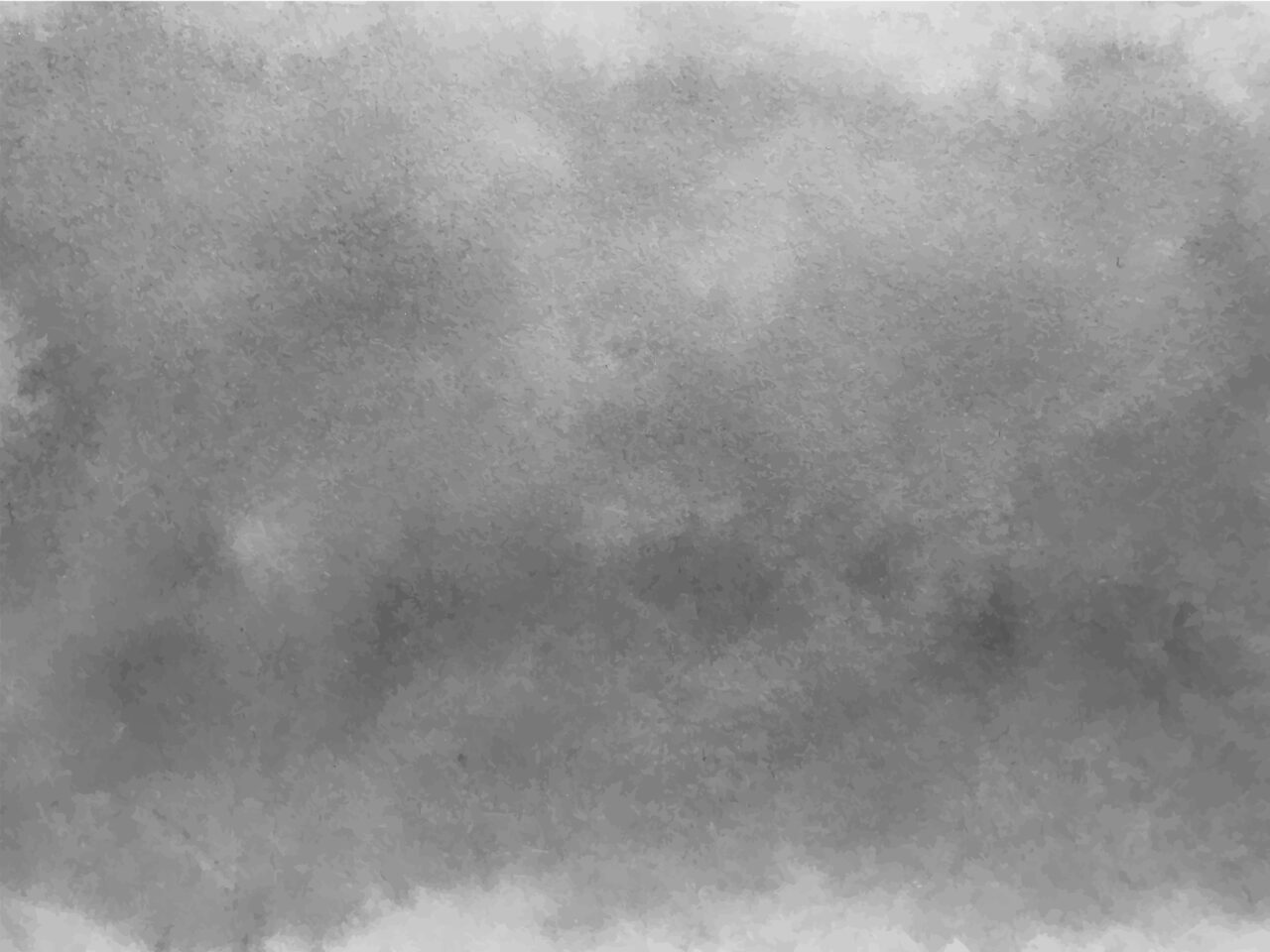韓国ドラマを視聴するのに欠かせないU-NEXT。
圧倒的な作品数と新作配信スピード、独占韓国ドラマ作品など豊富に取り揃えられていることから当サイトでも強く推している動画配信サービスです。
しかしながら、U-NEXTには最大の欠点がございます。
それは「月額料金の高さ」です。
無料トライアル期間でU-NEXTを試したものの…


そこで、本記事ではU-NEXTの解約・退会方法をまとめてみました。
勘違いで退会してしまいポイントが減ってしまった
なんてことがないように注意しましょう!
解約する前に注意しておきたいこと
まず解約する前に注意すべき点についてチェックしておきましょう。
以下の3点です⇩
解約と退会は違う
料金発生のタイミング
子アカウントからは解約できない
テレビ上またはアプリ/ログアウトでは解約できない
解約と退会は違う
U-NEXTは、解約と退会は意味合いが違います。
| 解約 | 退会 | |
| アカウント | 残る | 残らない |
| ログイン | できる | できない |
| ポイント | 残る | 残らない |
| 購入商品 | 残る | 残らない |
| 月額料金 | 発生しない | 発生しない |
U-NEXTでは、「解約」であればアカウントとともにポイントや購入商品は残ります。
一方、「退会」では全て消滅してしまいます。せっかく貯めていたポイントや購入商品が全て消滅してしまうため注意が必要です。
筆者的には、よほどのことがない限り「退会」はしなくていいのかなと思います!
料金発生のタイミング
損をしてしまわないように料金発生のタイミングも把握しておきましょう。
タイミングは、「無料トライアル期間利用時」と「継続時」によって異なります。
料金発生のタイミング
無料トライアル期間→入会して32日目
継続利用→毎月1日
特に無料トライアル期間を利用されている方は32日目が料金発生日になるので注意が必要です。
例えば、8月15日に入会した場合、32日後の9月16日目に料金が発生します。U-NEXTでは日割り計算がないため、継続時には再び10月1日に料金が発生します。
無料トライアル期間を利用するならできるだけ月のはじめに入会した方がお得です!
子アカウントからは解約できない
またU-NEXTでは、「子アカウント」からは解約できません。
「親アカウント」からでないと解約や退会画面が表示されないようになっています。
また家族でアカウントを共有している場合は、当然ながら全て解約・退会になってしまうので注意してください。
テレビ上またはアプリを削除/ログアウトでは解約できない
U-NEXTの解約はテレビ上ではできません。スマホあるいはパソコンから手続きを行ってください。
また、アプリを削除/ログアウトをしただけでは解約になりません。
【画像付き】U-NEXTの解約方法
注意すべき点は大丈夫だったでしょうか?
よく揉めるのが、家族や友人と共有している場合です…笑。私自身、一度家族に黙ってU-NEXTを解約しているのですが、妹がまだ視聴途中の作品があったみたいで、怒られてしまいました…。
そうならないためにも解約するときは、しっかり共有者に確認してくださいね…!
さて、お待たせしました。
問題なければU-NEXTを解約してしまいましょう。
U-NEXTの解約方法は、登録した際の方法によって異なります。
AmazonやApple ID、GooglePlay以外(クレジットカード決済、キャリア決済、楽天ペイ)で登録した場合の解約方法
Amazon Fire TV、Fire TV Stickで登録した場合の解約方法
Apple ID決済で登録した場合の解約方法
GooglePlay決済で登録した場合の解約方法
U-NEXTの公式サイトでも丁寧に解約方法が記載されているので、もし公式で確認したい場合はこちらをクリックしてください。
AmazonやApple ID、GooglePlay以外(クレジットカード決済、キャリア決済、楽天ペイ)で登録した場合の解約方法
1:まずはGoogleChrome、safari、FirefoxなどのブラウザからU-NEXTへログインしてください
2:画面左上の [ Ξ ] を選択しメニューを開きます。表示されたメニューから [ アカウント・契約 ] を選択します。
3:[アカウント・契約]を画面最下部までスクロールし[契約・決済情報]にある [ 契約内容の確認・解約 ] を選択します。
※このとき表示されない場合は、“子アカウント”です。必ず“親アカウント”で手続きしてください。
4:ご利用中のサービスが表示されます。
5:今月の残りの日数やお勧めの見放題作品をご確認のうえ、解約を進めてよろしければ [ 次へ ] を選択します。
6:アンケートに回答します。
※アンケートは任意です!あともう一息!
7:解約受け付け完了画面を確認し、[ ご契約中のサービスについてはこちら ]を選択します。
8:ご利用中のサービス一覧から『月額プラン』が消えたことを確認します。
※その他解約したいサービスがございましたら同様の手順で行ってください
9:全ての月額サービスを解約すると以下のような表示になります。このような画面であれば、料金が発生することはありません。
※ここで『月額サービス』の欄に表示されているサービスは継続中です。解約をしたい月額サービスはそれぞれ解約操作をおこなってください。
Amazon Fire TV、Fire TV Stickで登録した場合の解約方法
1:Amazon のアカウントでAmazon webサイトからログインしてください。
2:ログインした後に上部メニューから [ アカウント&リスト ] →[ アカウントサービス ]を選択。
3:[ アプリライブラリと端末の管理 ] を選択!
4:[ 管理 ] > [ 定期購読 ] を選択します。
5:一覧に表示される [ U-NEXT ] の中から [ アクション ] を選択し、[ 自動更新をオフにする ] を選択すると解約完了です!
Apple ID決済で登録した場合の解約方法
1:iOSアプリの右上にあるアカウントマークを選択します。
2:マイページの下部にある[アカウント・契約]を選択します。
3:[契約内容の確認・解約]を選択します。
4:[定額制サービスを停止]を選択します。
5:[U-NEXT]を選択します。
6:表示内容を確認し[サブスクリプションをキャンセルする]を選択します。
7:[確認]を選択し次の画面へ遷移すると解約できます。
8:[サブスクリプションをキャンセルする]が非表示になっている事を確認します。
※もしキャンセルするになっていましたら、通信状況を確認し、再び同じ作業を行ってください。
GooglePlay決済で登録した場合の解約方法
1:「Playストア」アプリを起動し、アプリ右上のアカウントボタンを選択します。
2:[お支払いと定期購入]を選択します。
3:[定期購入]を選択します。
4:[U-NEXTアプリ]を選択します。
5:[定期購入を解約]を選択します。
6:[解約事由]を選択し、最下部の[次へ]を選択します。
※[解約事由]を選択すると[次へ]ボタンが活性化し選択できるようになります。
7:[定期購入を解約]を選択します。
8:[キャンセルされました]と表示されている事を確認してください。
※ [キャンセルされました]が表示されていない場合は解約出来ていません。通信状態を確認し再度やり直してください。
U-NEXT 退会方法
もう今後U-NEXTを利用することはないからアカウント削除したいな〜
なんて方は、U-NEXTを「退会」してしまいましょう。
ログインできなくなる
残ったポイントがなくなる
購入した作品の視聴/購読権利がなくなる
カスタマイズされたレコメンド機能がなくなる
ただ、筆者的には、いつ気持ちが変わってしまうかわからないので(U-NEXTに視聴したい作品が配信されたなど)削除するメリットはないのかな〜なんて思いますが、どうしても削除したい場合は、下記の手順を行ってください↓
メニューから[アカウント・契約]をクリック。
「契約・決済情報」から[契約内容の確認・解約]をクリック。
最下部から削除をクリック。
まとめ
以上、U-NEXTの解約/退会方法の解説でした。
無事に解約/退会できましたでしょうか?
何か質問等ございましたら、ご回答いたしますのでお気軽にお問い合わせください。
最後までお読みいただきありがとうございました。
合わせて読みたい:観たい作品がたくさん!アマプラで視聴できるおすすめアニメ5選!